Trả lời:
Thực hành vẽ logo "Đà Lạt - Thành phố ngàn thông” như Hình 1 11:
B1. Nháy đúp chuột vào biểu tượng để khởi động Inkscape. Khi khởi động xong, phần mềm sẽ tạo ra tệp mới.
B2. Chọn công cụ Stars and polygons trên hộp công cụ. Trên thanh điều khiển thuộc tính, chọn nút lệnh Polygon, đặt giá trị corners là 3. Kéo thả chuột để vẽ tam giác có 1 cạnh theo phương thẳng đứng. Sau đó chọn công cụ Select.
B3. Nhấn tổ hợp phím Ctrl+D để tạo hình tam giác.
B4. Chọn công cụ Rectangles and squares, vẽ 1 hình chữ nhật ở phía dưới làm thân.
B5. Lần lượt chọn các hình đã vẽ và thay đổi thứ tự lớp bằng cách nháy và các biểu tượng Layers.
B6. Chọn 4 hình đã vẽ, nhấn tổ hợp phím Ctrl+D để tạo bản sao
B7. Tô màu từng phần của cây.
B8. Sau khi hoàn thành hình vẽ, lưu lại kết quả.
Trang chủ
Giải bài tập Online
Đấu trường tri thức
Dịch thuật
Flashcard - Học & Chơi
Cộng đồng
Trắc nghiệm tri thức
Khảo sát ý kiến
Hỏi đáp tổng hợp
Đố vui
Đuổi hình bắt chữ
Quà tặng và trang trí
Truyện
Thơ văn danh ngôn
Xem lịch
Ca dao tục ngữ
Xem ảnh
Bản tin hướng nghiệp
Chia sẻ hàng ngày
Bảng xếp hạng
Bảng Huy hiệu
LIVE trực tuyến
Đề thi, kiểm tra, tài liệu học tập


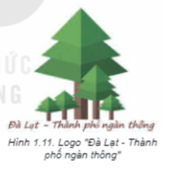





 Trả lời nhanh trong
Trả lời nhanh trong 



 Xem thêm
Xem thêm  Thưởng th.11.2024
Thưởng th.11.2024 Bảng xếp hạng
Bảng xếp hạng